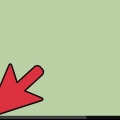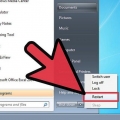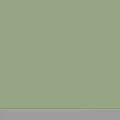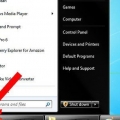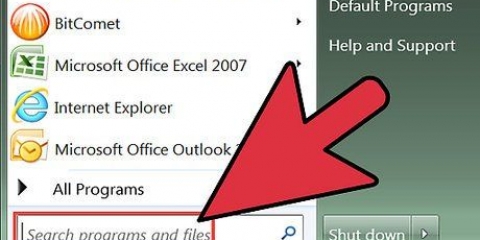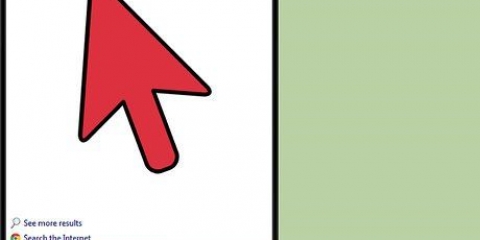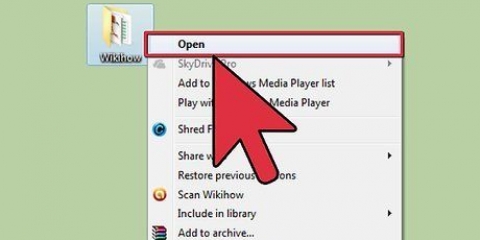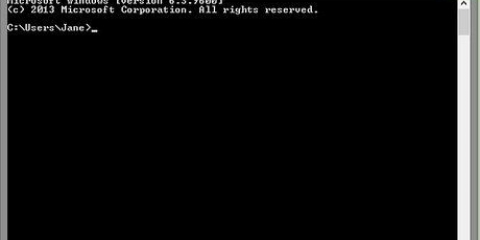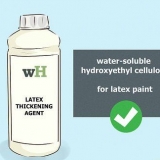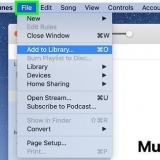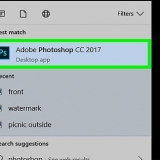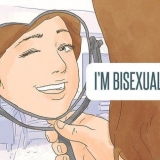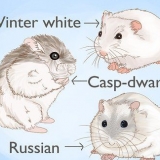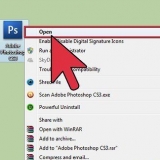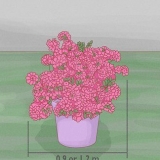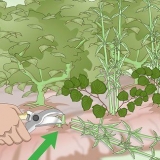Pour saisir un mot de passe, utilisez la commande `net user (username) *`. Omettez les guillemets et n`oubliez pas l`astérisque (l`astérisque). Pour ajouter un utilisateur, tapez `net user (username) /ADD`. Omettre les guillemets. Pour supprimer un utilisateur, tapez `net user (username) /DELETE`. Omettre les guillemets. Tapez `comptes nets/?` pour plus d`informations sur la commande `net account`. Vous pouvez l`utiliser pour forcer la déconnexion et définir les délais d`expiration du compte utilisateur. Si vous voulez pouvoir faire beaucoup plus, tapez toutes les commandes net mentionnées avec un `/?` à la fin. Recherchez en ligne pour plus d`informations sur l`utilisation de la commande.


Ajout d'utilisateurs à partir de la ligne de commande
Le moment peut venir où vous devez gérer un compte d`utilisateur via le contrôle parental ou désactiver un compte sans accéder au panneau de configuration. Cette expérience peut parfois être frustrante, alors lisez la suite pour savoir comment récupérer l`accès au panneau de configuration.
Pas

1. Allez dans `Poste de travail` et tapez `Panneau de configuration` dans le champ de recherche. N`utilisez pas de guillemets dans le champ de recherche. Si vous n`avez pas accès à « Mon ordinateur » ou si cela ne fonctionne pas, passez à l`étape 2.

2. Allez dans le menu Démarrer et cliquez sur l`un des paramètres du Panneau de configuration. Cela ouvrira le Panneau de configuration. Si cela ne fonctionne pas, ou si vous ne voyez pas ces options dans le menu Démarrer, passez à l`étape 3.

3. Allez dans le menu Démarrer et cliquez sur Exécuter, ou appuyez sur la touche Windows Logo + R pour ouvrir Exécuter. Tapez `Panneau de configuration`, sans les guillemets. Si, pour une raison quelconque, cela ne fonctionne pas ou si vous ne pouvez pas accéder à Exécuter, passez à l`étape 4.

4. Ouvrez la fenêtre de commande en tant qu`administrateur. Menu d`accueil > Programmes > accessoires > Faites un clic droit sur l`invite de commande > Exécuter en tant qu`administrateur. Tapez `panneau de configuration` sans les guillemets. Si cela ne fonctionne pas, laissez la fenêtre de commande ouverte et passez à l`étape 5.

5. Tapez la commande net sur la ligne de commande. Tapez `net` pour plus d`informations et apprenez la syntaxe. Quelques compétences de base avec la commande net...
Méthode 1 sur 1 : Ajout d`un utilisateur en mode commande Windows

1. net user [nom d`utilisateur[mot de passe | *] [options]] [/domaine]

2. nom d`utilisateur {mot de passe | *} /ajouter [options] [/domaine]

3. nom d`utilisateur [/delete] [/domaine]
Des astuces
Vous avez besoin d`un compte avec des droits d`administrateur pour créer un autre compte avec des droits d`administrateur.
Articles sur le sujet "Ajout d'utilisateurs à partir de la ligne de commande"
Оцените, пожалуйста статью
Similaire
Populaire